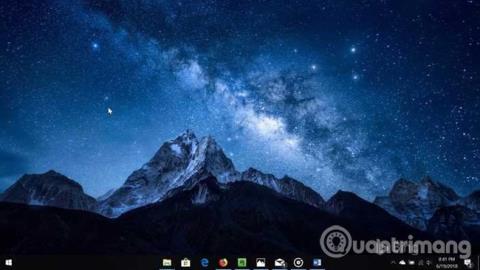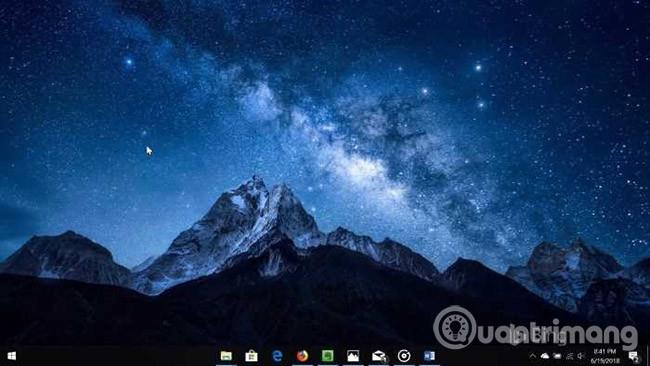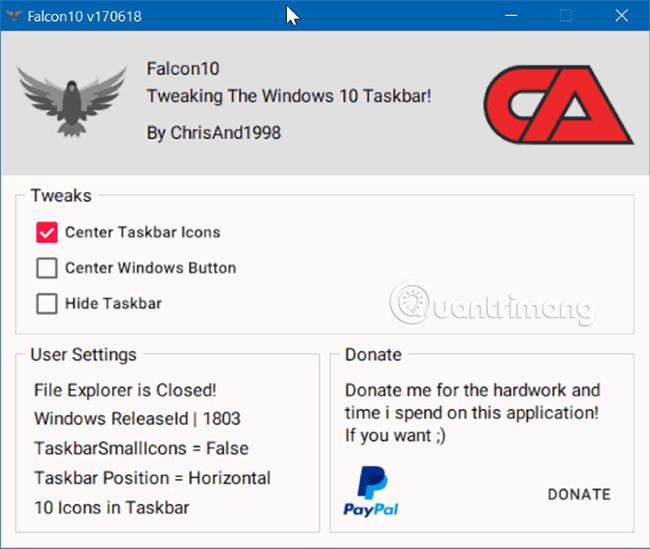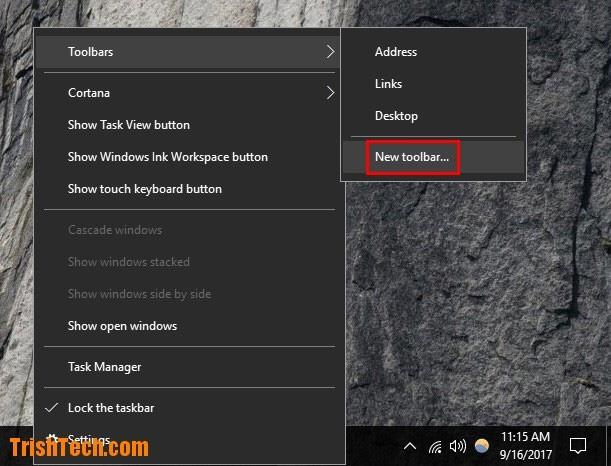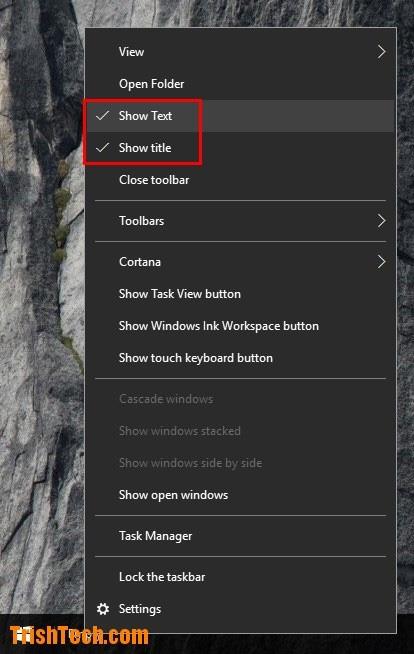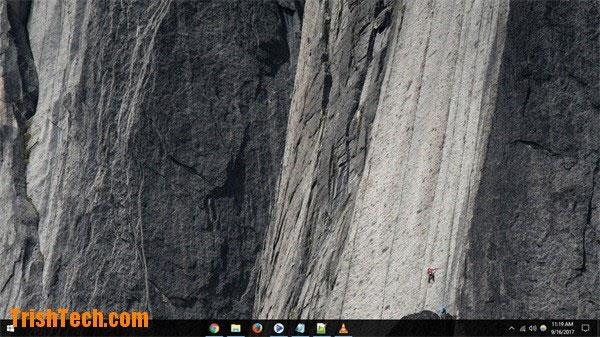Es gibt Benutzer, die die Symbole in der Taskleiste lieber zentrieren möchten, anstatt sie standardmäßig linksbündig auszurichten. Wie Sie wissen, gibt es in Windows 10 derzeit keine Einstellung zum Ändern der Ausrichtung von Symbolen in der Taskleiste. Sie müssen Tools von Drittanbietern verwenden, um die Standardsymbole in der Taskleiste zu zentrieren.
Wenn Sie vor dem Upgrade auf Windows 10 längere Zeit Windows 7 verwendet haben , kennen Sie möglicherweise Dienstprogramme von Drittanbietern, die dabei helfen, Taskleistensymbole in der Mitte auszurichten. Ein ähnliches Dienstprogramm wurde auch für Windows 10 veröffentlicht.
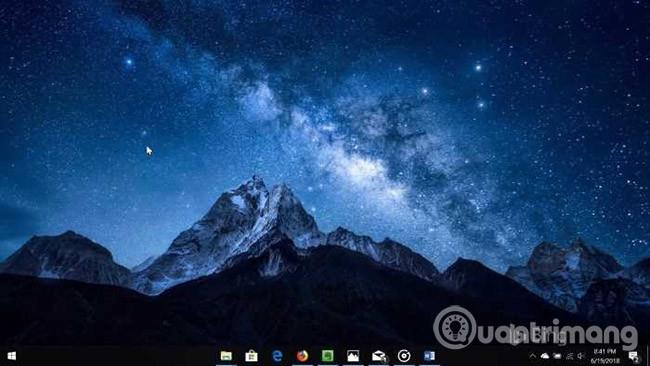
Methode 1: Zentrieren Sie das Taskleistensymbol in Windows 10 mit Falcon10
Laden Sie Falcon10 herunter
Falcon10 ist ein kostenloses Programm, das entwickelt wurde, um Symbole in der Taskleiste zu zentrieren. Sobald dieses Programm installiert ist, zentriert es automatisch alle Symbole in der Taskleiste, einschließlich angehefteter Symbole in der Taskleiste.
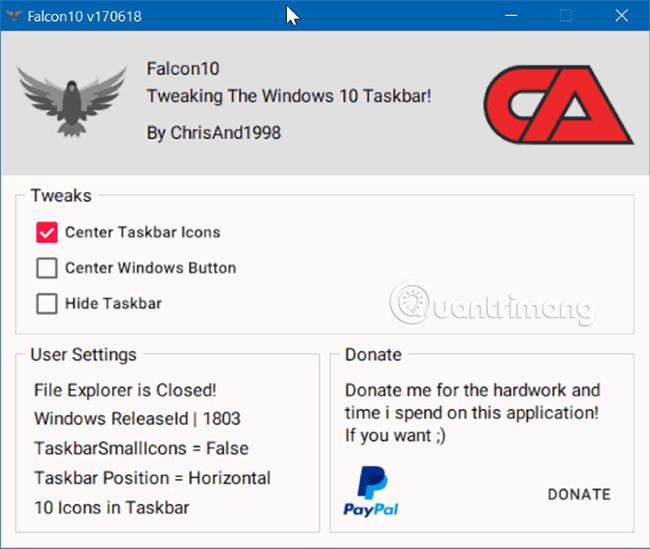
Während der Ausführung erscheint das Falcon10-Symbol auf dem System. Doppelklicken Sie einfach auf dieses Symbol, um die Einstellungen zu öffnen. Wählen Sie die Option „Taskleistensymbole zentrieren“ , um die Symbole auf der Taskleiste in der Mitte auszurichten.
Wie Sie im Bild sehen können, bietet es auch Optionen zum Ausblenden der Taskleiste und zum Verschieben der Startschaltfläche in die Mitte der Taskleiste (das Startmenü wird weiterhin an seiner Standardposition geöffnet). In diesem Beispiel hat der Autor die Schaltfläche „Start“ in der Taskleiste platziert und diese Schaltfläche wird vor anderen Symbolen platziert.
Hinweis: Falcon10 erfordert Version 1803 von Windows 10 oder höher, 64-Bit-Version. Wenn Sie 32-Bit verwenden ( überprüfen Sie, ob Sie 64-Bit oder 32-Bit verwenden ), müssen Sie etwas länger warten, um eine 32-Bit-kompatible Version der App zu erhalten.
Falcon10 wurde auf VirusTotal mit 61 verschiedenen Antivirenprogrammen gescannt und für sicher befunden.
Methode 2: Erstellen Sie einen gefälschten Ordner auf Ihrer Festplatte, um das Taskleistensymbol zu zentrieren
Symbole in der Windows-Taskleiste sind standardmäßig linksbündig ausgerichtet. Und das hat sich in allen Windows-Versionen nicht geändert, von Windows 95 bis zur neuesten Version, Windows 10. Mac-Computer hingegen zentrieren die Symbole immer im Dock ( das Dock ist wie die Taskleiste in Windows). . Wenn Sie die Symbole wie bei einem Mac in der Taskleiste zentrieren möchten, führen Sie die folgenden Schritte aus.
Schritt 1: Erstellen Sie einen gefälschten Ordner auf der Festplatte. Hier wird der Ordner im Laufwerk D:\Empty erstellt . Der Name des Ordners und sein Speicherort sind nicht wichtig.
Schritt 2: Klicken Sie mit der rechten Maustaste auf die Taskleiste, wählen Sie Symbolleisten → Neue Symbolleiste und wählen Sie dann den Ordner aus, den Sie gerade erstellt haben. In der Taskleiste wird eine Verknüpfung zu dem Ordner angezeigt.
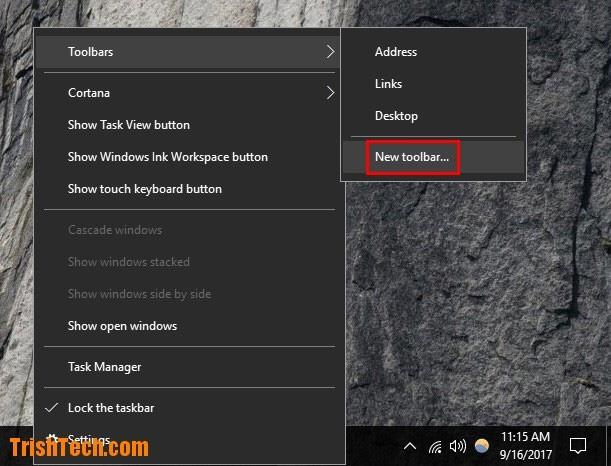
Schritt 3: Wiederholen Sie Schritt 2. Sie haben nun zwei Verknüpfungen für diesen Ordner in der Taskleiste.
Schritt 4: Klicken Sie mit der rechten Maustaste auf die Taskleiste und deaktivieren Sie „Taskleiste sperren“ , um die Taskleiste zu entsperren.

Schritt 5: Ziehen Sie eine Ordnerverknüpfung in die linke Ecke neben der Schaltfläche „Start“ .
Schritt 6: Ziehen Sie das Haltersymbol (zwei horizontale Linien) in der Taskleiste, um sie nach Wunsch zu zentrieren.
Schritt 7 : Klicken Sie mit der rechten Maustaste auf beide Ordnerverknüpfungen und deaktivieren Sie „ Text anzeigen“ und „Titel anzeigen“ .
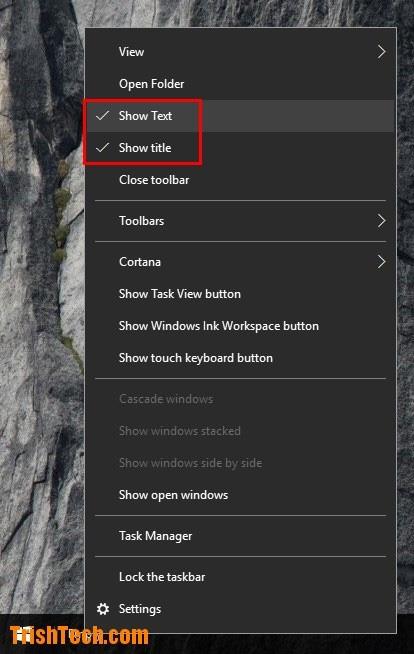
Schritt 8: Klicken Sie mit der rechten Maustaste auf die Taskleiste und aktivieren Sie „Taskleiste sperren“ , um die Taskleiste zu sperren.
Schritt 9: Jetzt sind die Symbole zentriert.
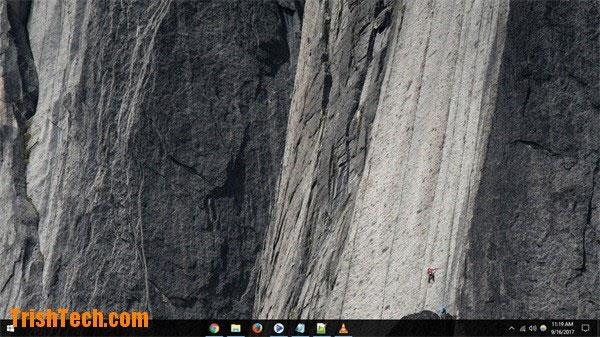
Wenn Sie zur Standard-Windows-Oberfläche zurückkehren möchten, klicken Sie mit der rechten Maustaste auf die Taskleiste, wählen Sie Symbolleisten und deaktivieren Sie dann die Ordner, die zum Erstellen von Verknüpfungen in der Taskleiste verwendet werden.
Ich wünsche Ihnen viel Erfolg!
Weitere Informationen: Einige effektive Tipps zum Anpassen der Taskleiste unter Windows 10